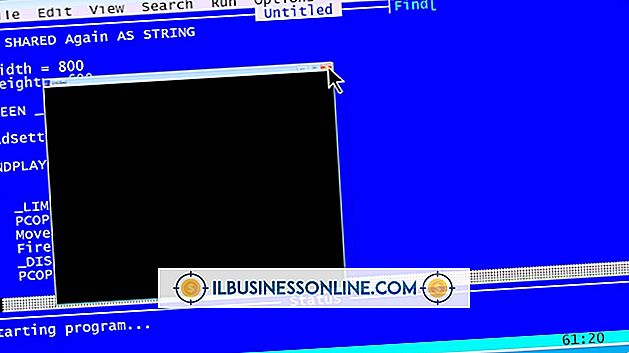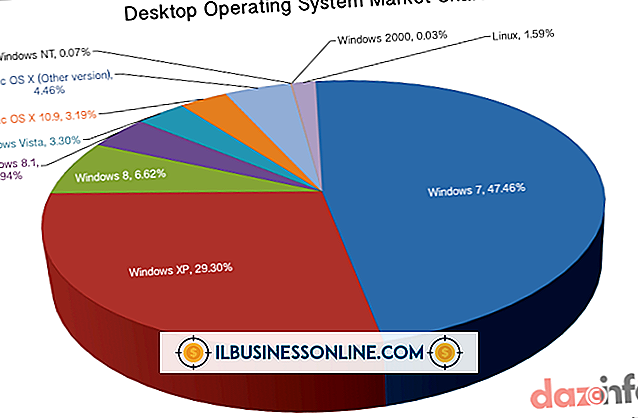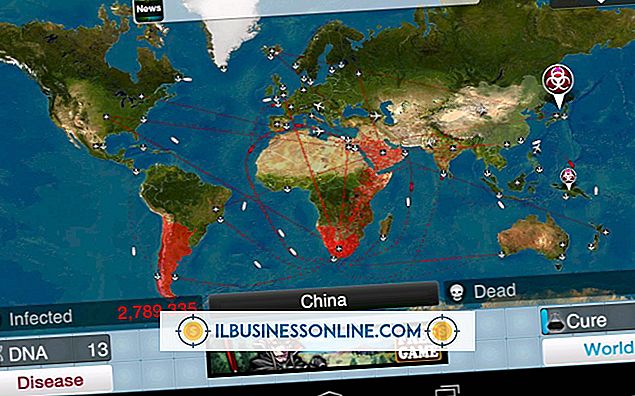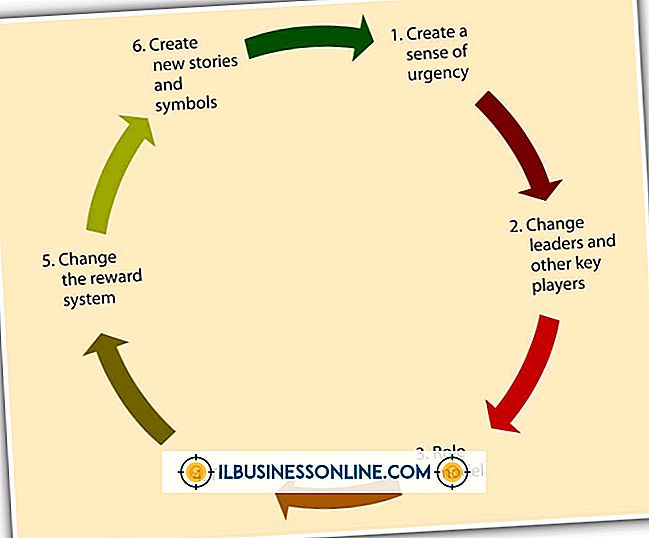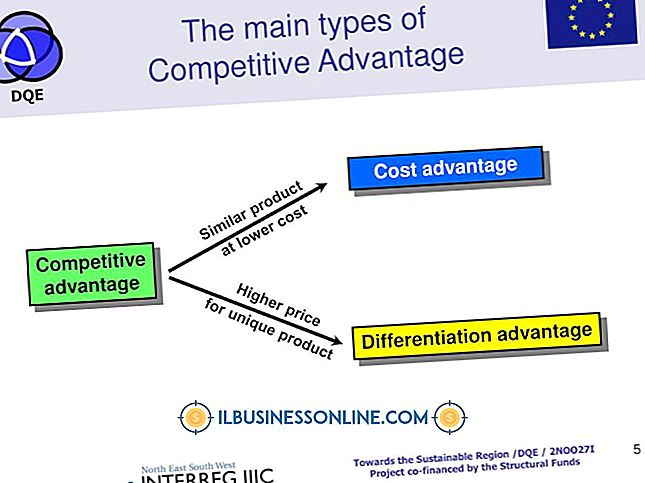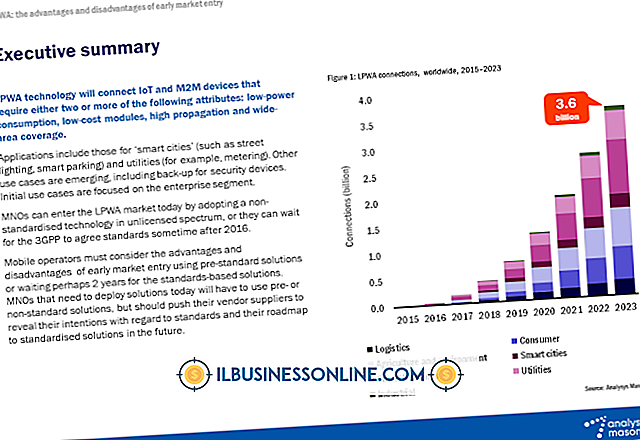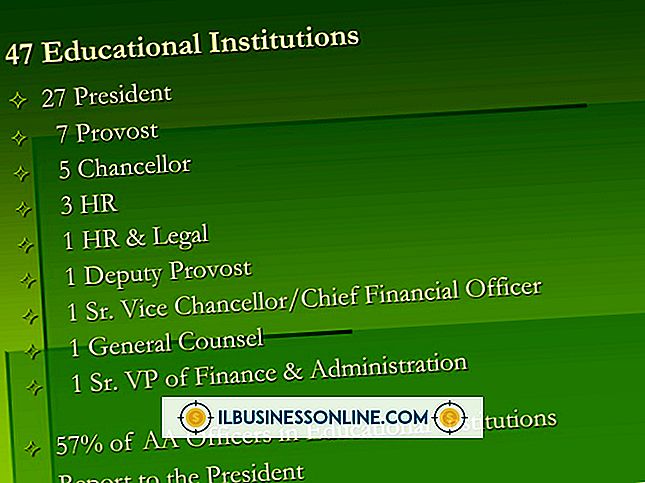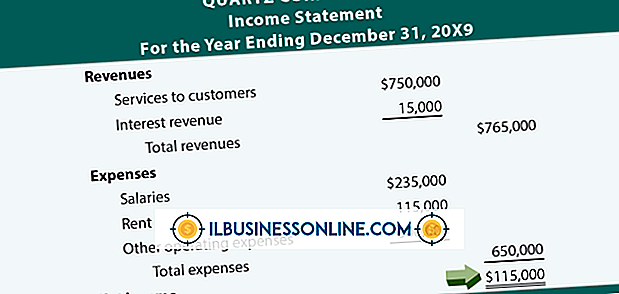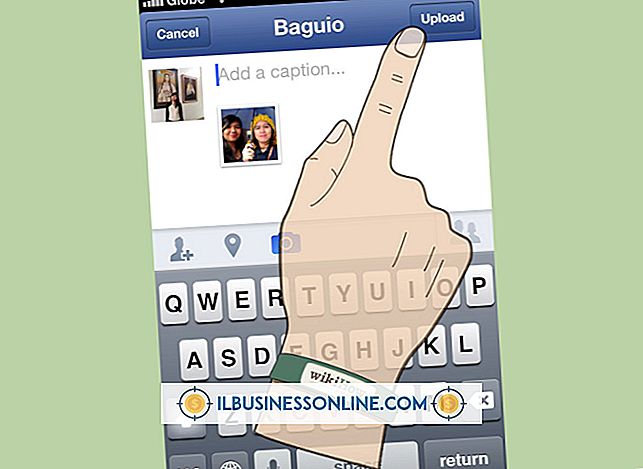เกิดอะไรขึ้นเมื่อฉันรีเซ็ตคอมพิวเตอร์ Apple

คอมพิวเตอร์ Apple มีวิธีหลักสองวิธีในการรีเซ็ต: โดยการรีเซ็ตหน่วยความจำเข้าถึงพารามิเตอร์แบบสุ่มหรือตัวควบคุมการจัดการระบบ ตัวเลือกทั้งสองควบคุมลักษณะต่าง ๆ ของการตั้งค่าฮาร์ดแวร์และลักษณะการทำงานของ Mac ตัวเลือกที่คุณเลือกขึ้นอยู่กับอาการที่คุณต้องการแก้ไข คุณควรรีเซ็ตคอมพิวเตอร์เป็นทางเลือกสุดท้ายเมื่อตัวเลือกการแก้ไขปัญหาอื่น ๆ ไม่สามารถแก้ไขปัญหาได้ การรีเซ็ตจะคืนค่าการตั้งค่าที่เกี่ยวข้องกับฮาร์ดแวร์หลายอย่างเป็นการตั้งค่าเริ่มต้น
การแก้ไขปัญหารถเข็น
พารามิเตอร์การเข้าถึงหน่วยความจำแบบสุ่มเก็บการตั้งค่าที่เกี่ยวข้องกับการตั้งค่าดิสก์เริ่มต้นของคุณการแสดงผลเสียงและการตั้งค่าอื่น ๆ ที่ควบคุมภายในการตั้งค่าระบบ หากคอมพิวเตอร์ของคุณไม่เริ่มทำงานให้แฮงค์ที่โลโก้ Apple หรือพบปัญหาที่เกี่ยวข้องกับการตั้งค่าเสียงวิดีโอหรือฮาร์ดแวร์อื่น ๆ ลองทำการรีเซ็ต PRAM ก่อนรีเซ็ต PRAM ของคุณให้ถอดอุปกรณ์ภายนอกทั้งหมดออกและลองรีสตาร์ทคอมพิวเตอร์ หากการรีสตาร์ทไม่สามารถแก้ปัญหาได้การรีเซ็ตระบบเพื่อกู้คืนการตั้งค่าฮาร์ดแวร์เริ่มต้นอาจช่วยแก้ปัญหาของคุณได้
ทำการรีเซ็ต PRAM หรือ NVRAM
เมื่อคุณรีเซ็ต PRAM หรือ NVRAM คอมพิวเตอร์จะเรียกคืนการตั้งค่าเริ่มต้นสำหรับฮาร์ดแวร์ของคุณและตั้งฮาร์ดไดรฟ์ภายในเป็นดิสก์เริ่มต้น การรีเซ็ตคุณต้องปิดเครื่องคอมพิวเตอร์ ในขณะทำการบูทให้กดปุ่ม "Command-Option-PR" ค้างไว้ทันทีหลังจากที่คุณเปิดคอมพิวเตอร์ ปล่อยปุ่มเฉพาะเมื่อคุณได้ยินเสียงเริ่มต้นในครั้งที่สอง เมื่อคอมพิวเตอร์ของคุณบู๊ตให้เปิดการตั้งค่าระบบและเลือกตัวเลือกใด ๆ ในส่วนฮาร์ดแวร์เพื่อทำการเปลี่ยนแปลงใด ๆ
การแก้ไขปัญหา SMC
คอนโทรลเลอร์การจัดการระบบจะกำหนดการตั้งค่าสำหรับแฟน ๆ คอมพิวเตอร์ของคุณแสงไฟอะแดปเตอร์ชาร์จไฟปัญหาการแสดงผลวิดีโอและประสิทธิภาพของระบบโดยรวม ปัญหาการสมัครอาจครอบตัดเมื่อ SMC ต้องการการรีเซ็ต ก่อนที่จะพยายามรีเซ็ตให้ปิดโปรแกรมใด ๆ และทำให้ Mac ของคุณเข้าสู่โหมดสลีป ปลุกคอมพิวเตอร์และตรวจสอบว่าปัญหาได้รับการแก้ไขหรือไม่ หากปัญหายังคงมีอยู่ให้รีสตาร์ทระบบและตรวจสอบอีกครั้ง หากปัญหาที่คุณพบยังคงมีอยู่หลังจากความพยายามดังกล่าวสองครั้งให้ปิดเครื่องคอมพิวเตอร์
ทำการรีเซ็ต SMC
การรีเซ็ต SMC จะคืนค่าการตั้งค่าเริ่มต้นที่เกี่ยวข้องกับฟังก์ชั่นระดับต่ำซึ่งโดยทั่วไปคุณไม่สามารถแก้ไขได้ในการตั้งค่าระบบ SMC ควบคุมการตอบสนองของปุ่มเปิดปิดการจัดการแบตเตอรี่การตั้งค่าการนอนหลับการจัดการระบายความร้อนการตั้งค่าแสงและการเลือกแหล่งสัญญาณวิดีโอ
MacBook รุ่นที่มีแบตเตอรี่ที่คุณไม่ควรถอดเองต้องให้คุณเชื่อมต่ออะแดปเตอร์ไฟฟ้าปิดเครื่องคอมพิวเตอร์และกดปุ่ม "Shift-Control-Option" ทางด้านซ้ายพร้อมกัน ไฟเปิด / ปิดเครื่องชาร์จของคุณอาจเปลี่ยนสีในขณะที่คุณรีเซ็ต SMC
หากคุณกำลังใช้ MacBook กับแบตเตอรี่แบบถอดได้ให้ถอดอะแดปเตอร์เพาเวอร์ปิดคอมพิวเตอร์ถอดแบตเตอรี่ออกแล้วกดปุ่มเปิด / ปิดค้างไว้ห้าวินาที ปล่อยปุ่มเพาเวอร์เปลี่ยนแบตเตอรี่และเชื่อมต่ออะแดปเตอร์ไฟฟ้าและเปิดเครื่องคอมพิวเตอร์
Desktop Macs ต้องการให้คุณปิดเครื่องคอมพิวเตอร์ถอดสายไฟออกและรอ 15 วินาทีก่อนที่จะต่อสายไฟอีกครั้ง หลังจากรอห้าวินาทีให้เปิดคอมพิวเตอร์
คำปฏิเสธ
ข้อมูลในบทความนี้ใช้กับ Mac OS X Mountain Lion อาจแตกต่างกันเล็กน้อยหรืออย่างมีนัยสำคัญกับรุ่นหรือผลิตภัณฑ์อื่น ๆ